win10本地服务网络受限怎么回事 win10本地系统网络受限的处理方法
时间:2021-03-02作者:fang
win10系统是目前拥有用户较多的电脑系统,但在使用过程中难免会出现这样那样的问题。例如最近就有小伙伴向小编反映说,自己遇到了win10本地服务网络受限的情况,不知道怎么回事,也不清楚如何解决。所以针对这一问题,今天本文为大家分享的就是win10本地系统网络受限的处理方法。
推荐下载:win10安装版下载64位
处理方法如下:
1、右键点击电脑桌面的“此电脑”图标。
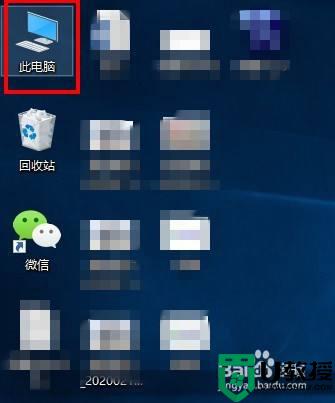
2、在弹出的窗口中选择“管理”,点击打开。
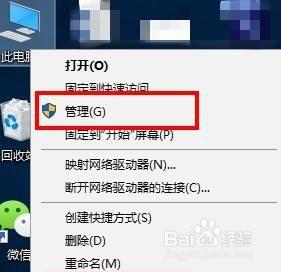
3、在打开的管理窗口中,依次展开“服务和应用程序”、“服务” ,找到名为“Connected User Experiences and Telemetry”的服务;
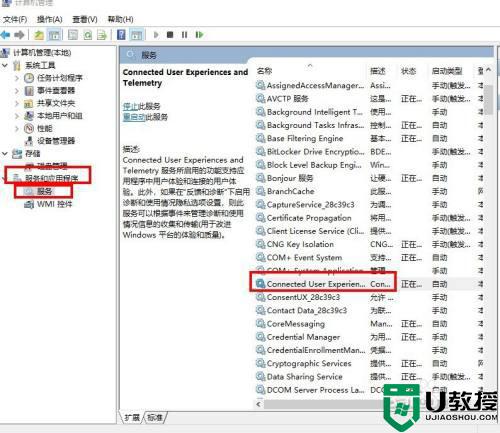
4、接着,双击打开该服务。
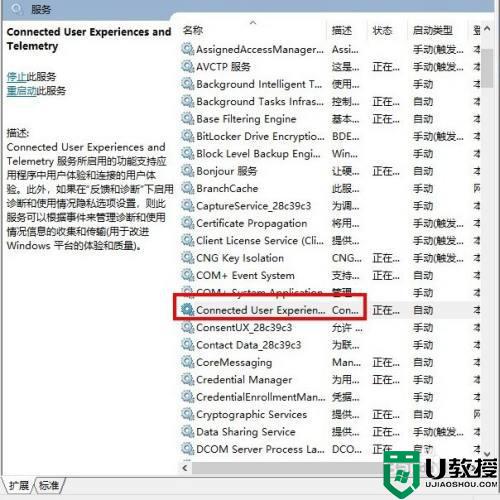
5、在新窗口将该服务“禁用”即可。
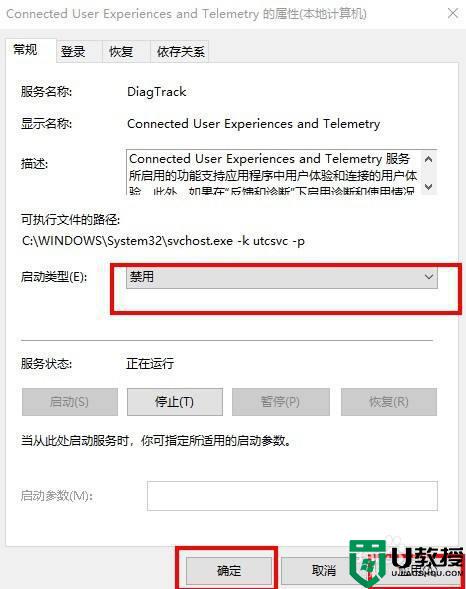
上面给大家分享的就是关于win10本地系统网络受限的处理方法啦,有出现同样情况的可以参考上面的方法来解决哦。

